4 Beste Methoden, um ein deaktiviertes iPhone zu aktivieren
Jeder iPhone-Benutzer verwendet immer ein Passwort in der Reihenfolgeum die wichtigen Daten auf ihrem Gerät zu schützen, aber was ist, wenn Sie eines Tages den falschen Code eingeben und das iPhone deaktiviert wird oder aufgrund einer unvorhergesehenen Panne die Passwortfunktion blockiert und Ihr iPhone deaktiviert wird? Viele Nutzer suchen täglich nach solchen Lösungen wie „Wie man ein iPhone ununterscheidet? "Aber sie bekommen nicht immer eine einfache Antwort.
Wenn Sie darüber nachdenken, kann es wie eine aussehenUnmögliche Aufgabe für Sie und möglicherweise das Gerät zum nächsten Apple Store zu bringen, ist der beste Weg, um das Gerät zu reparieren. Dies ist jedoch nicht erforderlich, da Apple als verantwortungsbewusstes Unternehmen solche Probleme vorhergesehen und offizielle Lösungen bereitgestellt hat. Sie haben zwei offizielle Möglichkeiten, um Ihr Gerät zu reparieren, iTunes und iCloud, und es gibt auch andere mögliche Möglichkeiten, um das Problem zu lösen. Sie werden in diesem Artikel näher erläutert.
- Teil 1: Offizielle Möglichkeiten, ein iPhone nicht mehr sichtbar zu machen
- Teil 2: Andere mögliche Lösungen zum Aktivieren eines deaktivierten iPhones
Teil 1: Offizielle Möglichkeiten, ein iPhone nicht mehr sichtbar zu machen
Wenn Sie sich fragen, wie Sie eine deaktivierte Funktion aktivieren sollenWenn Sie das iPhone auf offizielle Weise nutzen, können Sie auch Apps wie iTunes und iCloud verwenden. Diese Apps verfügen über mehrere Funktionen, die von Apple entwickelt wurden, um iOS-Benutzern eine ungeteilte Unterstützung zu bieten. In solchen Fällen ist die beliebteste Option, das Gerät mit iTunes zu verbinden. Sie können jedoch auch iCloud verwenden, um das Gerät wiederherzustellen
Möglichkeit 1: Verwenden von iTunes
Wenn Ihr iPhone deaktiviert ist und Sie es reparieren möchtenDann müssen Sie das Gerät sofort mit iTunes verbinden. Wenn die Daten Ihres iPhones bereits gesichert wurden, können Sie das Gerät problemlos reparieren.
So deaktivieren Sie das iPhone nicht, wenn das iPhone eine Verbindung zu iTunes herstellen kann:
Schritt 1: Sie müssen den Vorgang starten, indem Sie das Gerät mit einem USB-Kabel an Ihren Computer anschließen.
Schritt 2: Danach wird iTunes automatisch gestartet.
Schritt 3: Tippen Sie oben auf das iPhone-Symbol.
Schritt 4: Klicken Sie dann auf die Option "iPhone wiederherstellen" auf der Registerkarte "Zusammenfassung".
Schritt 5: Wenn die Funktion "Mein iPhone suchen" aktiviert ist, müssen Sie sie deaktivieren und fortfahren.

Schritt 6: Wenn "Mein iPhone suchen" bereits deaktiviert ist, werden Sie von iTunes gefragt, ob Sie das iPhone auf die Werkseinstellungen zurücksetzen möchten, und alle Ihre Medien und Einstellungen werden gelöscht.
Schritt 7: Klicken Sie abschließend auf "Wiederherstellen und aktualisieren". ITunes lädt nun die Software herunter und stellt Ihr iPhone wieder her.
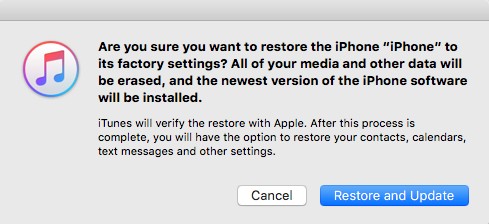
Jetzt wird Ihr iPhone repariert. Wenn Sie sich jedoch nicht mit iTunes verbinden konnten, um das iPhone mit iTunes zu aktivieren, gehen Sie wie folgt vor:
Wenn Sie nicht mit iTunes synchronisieren können, müssen Sie zuerst in den Wiederherstellungsmodus wechseln.
Schritt 1: Starten Sie iTunes und schließen Sie Ihr deaktiviertes iPhone an.
Schritt 2: Halten Sie die Tasten auf Ihrem iPhone gedrückt, bis die Option Mit iTunes verbinden für Sie sichtbar ist.
- iPhone 6 / 6s und früher: Power-Taste und Home-Taste zusammen.
- iPhone 7 und iPhone 7 Plus: Lautstärketaste und Ein / Aus-Taste
- iPhone X / 8/8 Plus: Drücken Sie kurz die Lauter-Taste und dann die Leiser-Taste. Halten Sie die Seitentaste lange gedrückt.
Schritt 3: Schließen Sie das Gerät mit einem Datenkabel an Ihren Computer an.
Schritt 4: Nach der iTunes-Erkennung wird eine weitere Eingabeaufforderung angezeigt: "Es gibt ein Problem mit dem iPhone, für das eine Aktualisierung oder Wiederherstellung erforderlich ist."
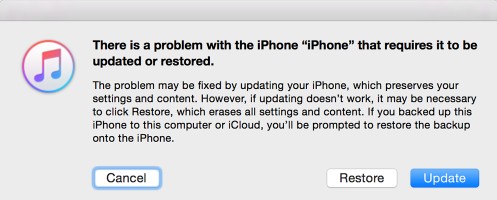
Schritt 5: Wenn Sie auf "Wiederherstellen" klicken, werden Sie von iTunes gefragt, ob Sie alle Daten und Einstellungen löschen möchten.
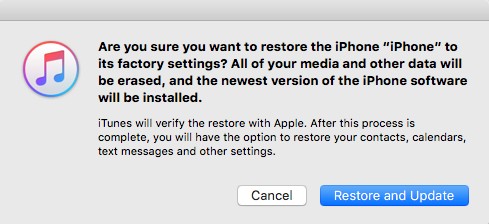
Schritt 6: Klicken Sie auf "Wiederherstellen und aktualisieren". ITunes lädt die Software herunter und stellt Ihr iPhone wieder her.
Selbst wenn Sie keine Verbindung zu iTunes herstellen konntenSie können die App weiterhin verwenden, um das iPhone auf eine völlig andere Weise zu reparieren. Leider werden durch diesen Vorgang alle Daten auf Ihrem Gerät vollständig gelöscht.
Möglichkeit 2: Verwenden von iCloud
Egal wie schlau Sie sind, es ist nicht unmöglichum dich von deinem wertvollen iPhone fernzuhalten. Wenn Sie jedoch von einem teuren Gerät wie dem iPhone 5/6/7/8 / X ausgeschlossen werden, lassen Sie die Sicherheitsmaßnahmen, die zum Schutz des Geräts ergriffen wurden, nicht ohne Weiteres zu, und dieser Schutz kann mit den üblichen Methoden nicht aufgehoben werden . Sie können das Gerät zunächst mit iTunes verbinden. Ist dies jedoch nicht möglich, können Sie das Gerät auch mit der iCloud-App sichern. So, wie man deaktiviertes iPhone öffnet, werden die Schritte unten erwähnt:
Schritt 1: Zunächst müssen Sie zur offiziellen Website von icloud.com gehen.
Schritt 2: Dann müssen Sie Ihre Apple ID und Ihr Passwort angeben, um sich bei Ihrem Konto anzumelden.
Schritt 3: Gehen Sie nun zu den Optionen und wählen Sie "Mein iPhone suchen".
Schritt 4: Gehen Sie oben im Fenster zu "Alle Geräte" und wählen Sie Ihr iPhone aus der Liste aus.
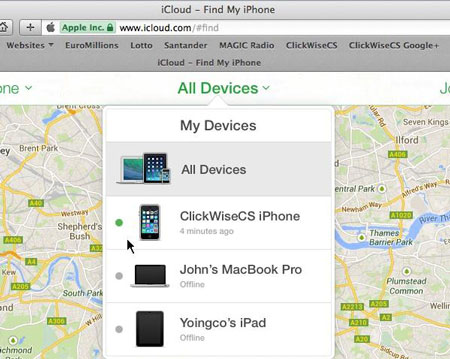
Schritt 5: Danach müssen Sie auf "Erase iPhone" klicken, damit alle Ihre Daten und Einstellungen vom Gerät gelöscht werden.
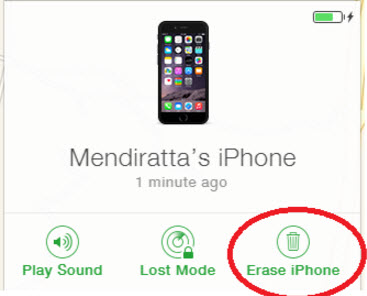
Jetzt können Sie das Gerät entsperren. Leider werden durch diesen Vorgang alle Daten auf Ihrem Gerät vollständig gelöscht. Sie sollten also vorher ein Backup speichern, damit Sie es wiederherstellen können, nachdem Ihr Gerät repariert wurde.
Teil 2: Andere mögliche Lösungen zum Aktivieren eines deaktivierten iPhones
Als das iPhone veröffentlicht wurde, startete auch AppleApps wie iTunes und iCloud unterstützen die Benutzer in ihrer Not. Wenn ein Benutzer sein iPhone sperrt oder es stiehlt, greift er normalerweise zu iCloud oder iTunes, um das Problem zu beheben. Die Prozeduren mögen nicht sehr bequem sein, aber sie würden die Arbeit erledigen. Zum Glück haben sich die Dinge jetzt geändert, neue Apps wurden auf den Markt gebracht und sie funktionieren außergewöhnlich gut. Im Folgenden finden Sie einige Möglichkeiten, um Ihr iPhone anders als iCloud oder iTunes zu reparieren.
Methode 1: Verwenden des iPhone-Entsperr-Tools von Drittanbietern
Wenn Sie sich fragen, wie Sie eine deaktivierte aktivieren könneniPhone ohne Verbindung zu iTunes, dann der beste Tenorshare 4uKey. Es ist praktisch, effizient und in solchen Situationen insgesamt sehr effektiv, da es sich um ein gut gestaltetes Unlocker-Tool für iOS-Geräte handelt. Es unterstützt sowohl Windows als auch Mac und kann wie folgt verwendet werden:
Schritt 1: Laden Sie 4uKey herunter, installieren Sie es und führen Sie es auf Ihrem Computer aus.
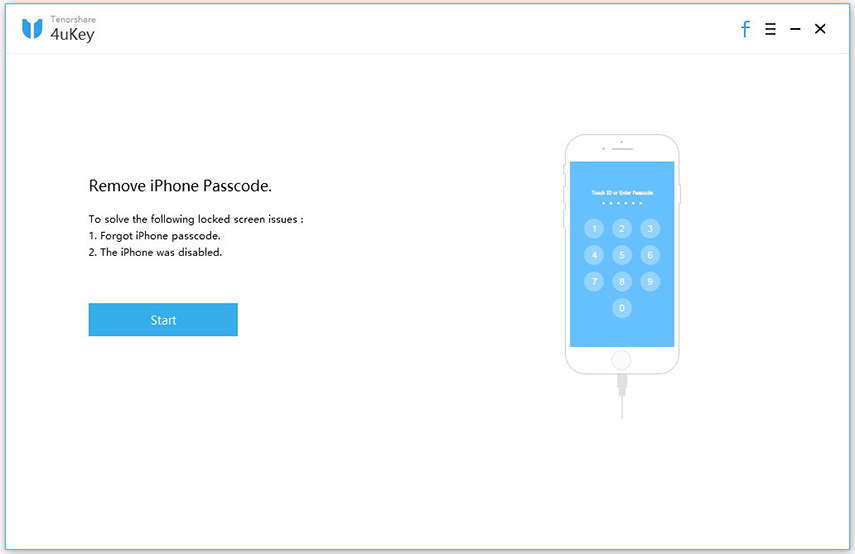
Schritt 2: Verbinden Sie anschließend Ihr iPhone und Ihren Computer mit einem USB-Kabel
Schritt 3: Anschließend wird die Hauptoberfläche des Tools angezeigt. Klicken Sie auf „Start“.
Schritt 4: Danach müssen Sie das neueste Firmware-Paket herunterladen. Nachdem Sie einen Speicherort dafür ausgewählt haben, klicken Sie auf „Herunterladen“.
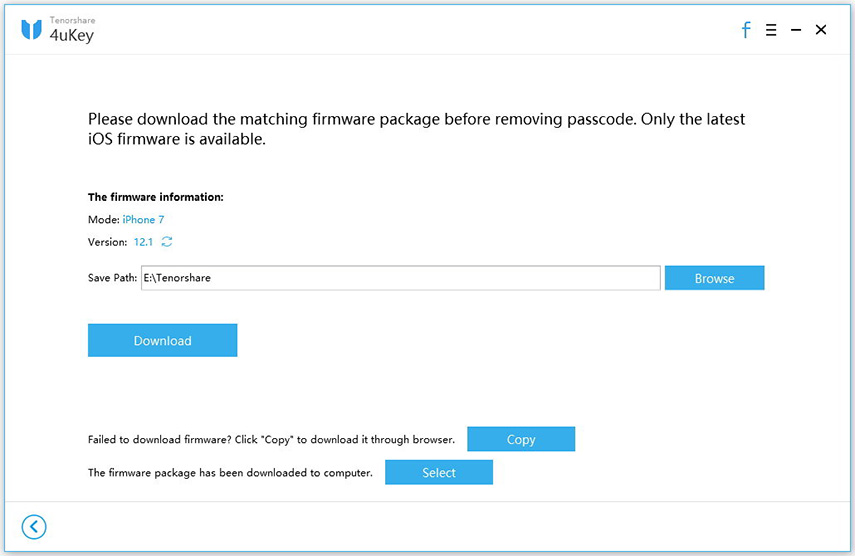
Schritt 5: Nachdem die Firmware auf Ihren Computer heruntergeladen wurde, müssen Sie auf "Jetzt entsperren" klicken, um Ihr iPhone zu reparieren.
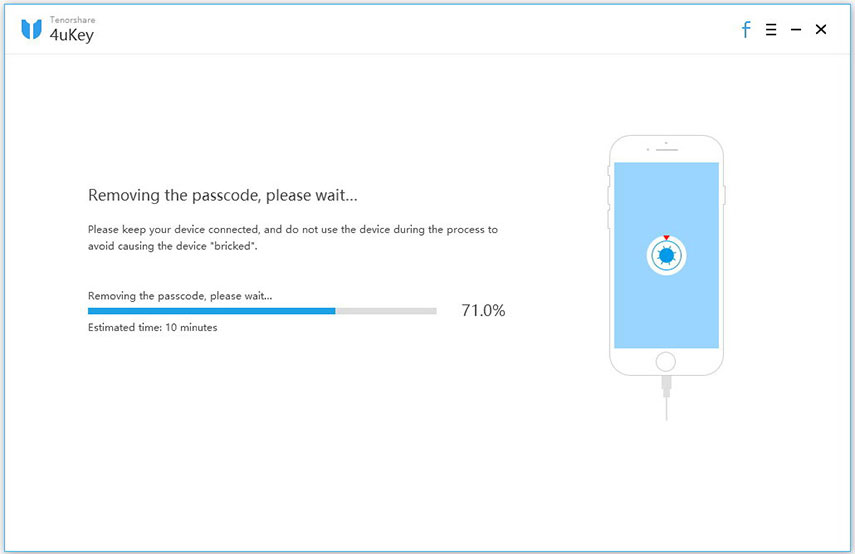
Nachdem das iPhone repariert wurde, können Sie es aus einem iCloud- oder iTunes-Backup wiederherstellen, falls vorhanden. Dies ist eine der effektivsten Möglichkeiten, um Ihr iPhone mithilfe der Tenorshare 4uKey-Software zu reparieren.
Methode 2: Verwenden der Tricky Siri-Methode
Diese Lösung ist ein bisschen experimentell und ein bisschenauch schwierig. Es besteht auch die Möglichkeit, dass es nicht jedes Mal funktioniert, aber diese Methode hat sich dennoch viele Male als sehr effektiv erwiesen. So ist es lebensfähig und sicher zu bedienen. Sie können diese Methode eher als Trick bezeichnen, da Sie Siri austricksen müssen, um diese Methode effektiv zu machen. Dabei gehen Ihre iPhone-Daten nicht verloren.
Wenn Sie also ein iPhone ohne iTunes mit Siri nicht mehr deaktivieren möchten, gehen Sie wie folgt vor:
Schritt 1: Wenn Sie diese Methode verwenden möchten, müssen Sie zuerst die Siri auf Ihrem iPhone aktivieren. Halten Sie die Home-Taste gedrückt. Danach wird Siri sofort aktiviert und reagiert auf Ihre Stimme.
Schritt 2: Also musst du Siri bitten, die Uhr deines iPhones zu öffnen.
Schritt 3: Klicken Sie auf das Uhrensymbol, um die Weltzeituhr zu finden.
Schritt 4: Klicken Sie jetzt auf das Pluszeichen (+), um der Liste eine weitere Uhr hinzuzufügen.
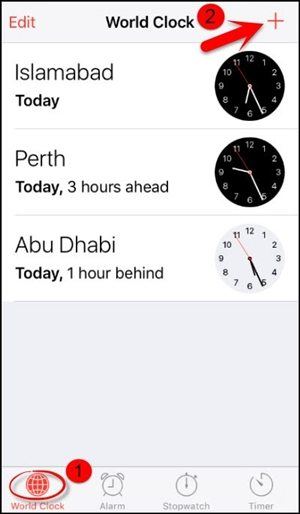
Schritt 5: Geben Sie etwas in die Suchleiste ein und wählen Sie dann alles aus.
Schritt 6: Wählen Sie die Option "Teilen".
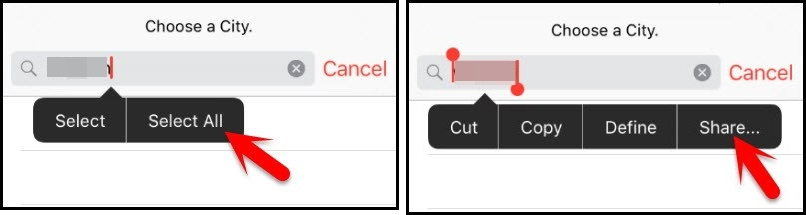
Schritt 7: Wählen Sie "Nachricht", um ein neues Nachrichtenfenster zu öffnen.
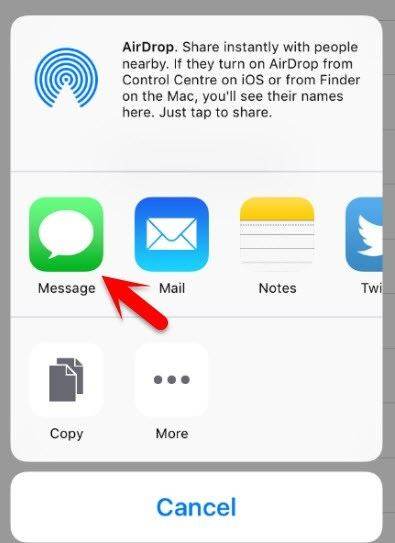
Schritt 8: Navigieren Sie im Nachrichtenfeld zu „An“ und halten Sie die Taste „Einfügen“ gedrückt, um die kopierte Nachricht einzufügen.
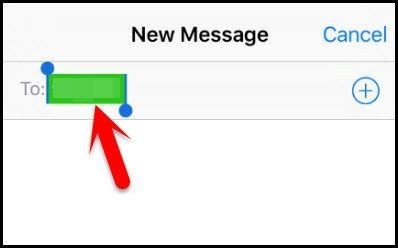
Schritt 9: Tippen Sie nun auf die Home-Schaltfläche, um zum Hauptbildschirm des Geräts zu gelangen.
Schließlich werden Sie sehen, dass Sie auf Ihre zugreifen könnenGerät ohne Passwort. Mit diesem einfachen Trick ersparen Sie sich alle Probleme bei der Behebung Ihres iPhone. Beachten Sie jedoch, dass dieser Vorgang möglicherweise nicht immer funktioniert.
Fazit
Am Ende können wir Ihnen versichern, dass der BeamteDie Möglichkeiten sind stark genug, um Ihr deaktiviertes iPhone zu reparieren, aber iTunes und iCloud-Apps verwenden wie üblich die jahrzehntealten Methoden, die mit verschiedenen Nachteilen behaftet sind. Wenn Sie also Ihr iPhone ohne schreckliche Konsequenzen zurückerhalten möchten, sollten Sie die Tenorshare 4uKey-Software verwenden. Es ist einfach die beste und effektivste Methode in diesem Artikel. Sehr empfehlenswert!









